怎么下载网页中的视频(教你下载网页视频)
时间:2022-03-15 13:18:05
很多做剪辑账号的自媒体人,经常会遇到一种情况,在网页浏览中正好看到一个视频,正好是自己需要或者喜欢的,但却不知道如何保存下来。本文就来教你哦,超级简单,几步搞定,傻瓜都能学会,只要你有一个360浏览器。 开始了。 1、安装插件。如下图,在360浏览
很多做剪辑账号的自媒体人,经常会遇到一种情况,在网页浏览中正好看到一个视频,正好是自己需要或者喜欢的,但却不知道如何保存下来。本文就来教你哦,超级简单,几步搞定,傻瓜都能学会,只要你有一个360浏览器。
开始了。
1、安装插件。如下图,在360浏览器右上方找到扩展管理,点开,选择添加更多扩展。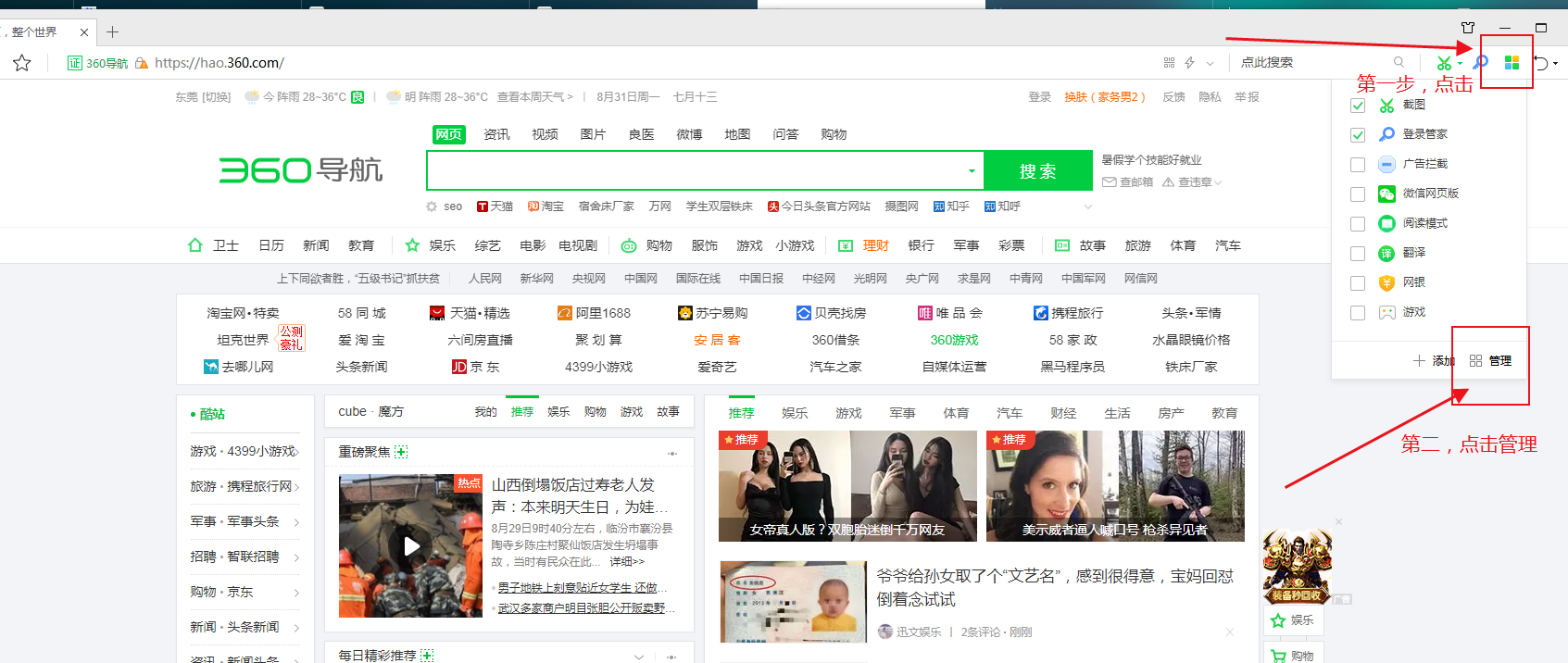 安装插件
安装插件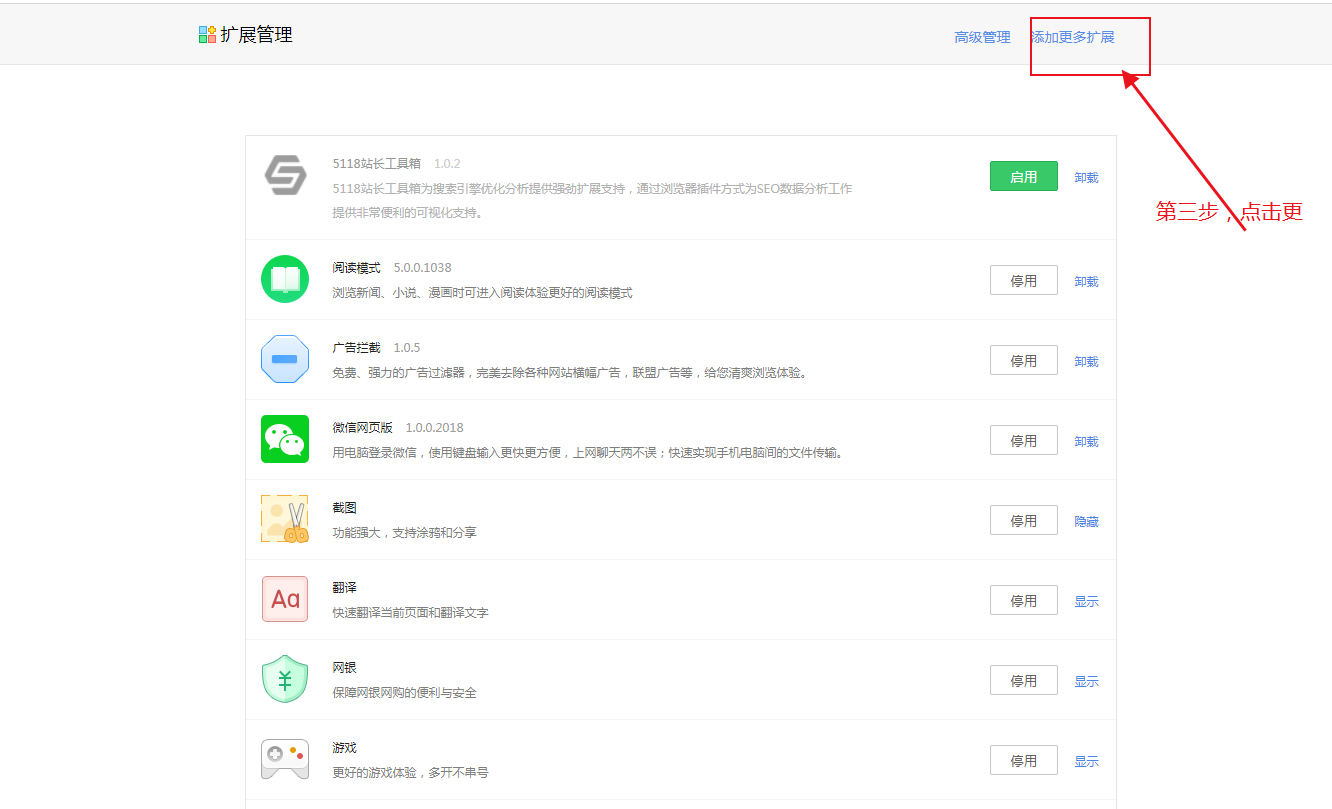 也可以在360浏览器输入,打开360应用市场
也可以在360浏览器输入,打开360应用市场
2、打开360应用市场后,在搜索窗输入“视频下载”,出来的搜索结果如下图,一款叫猫抓-视频下载神器,这就是我们要的插件了。
视频下载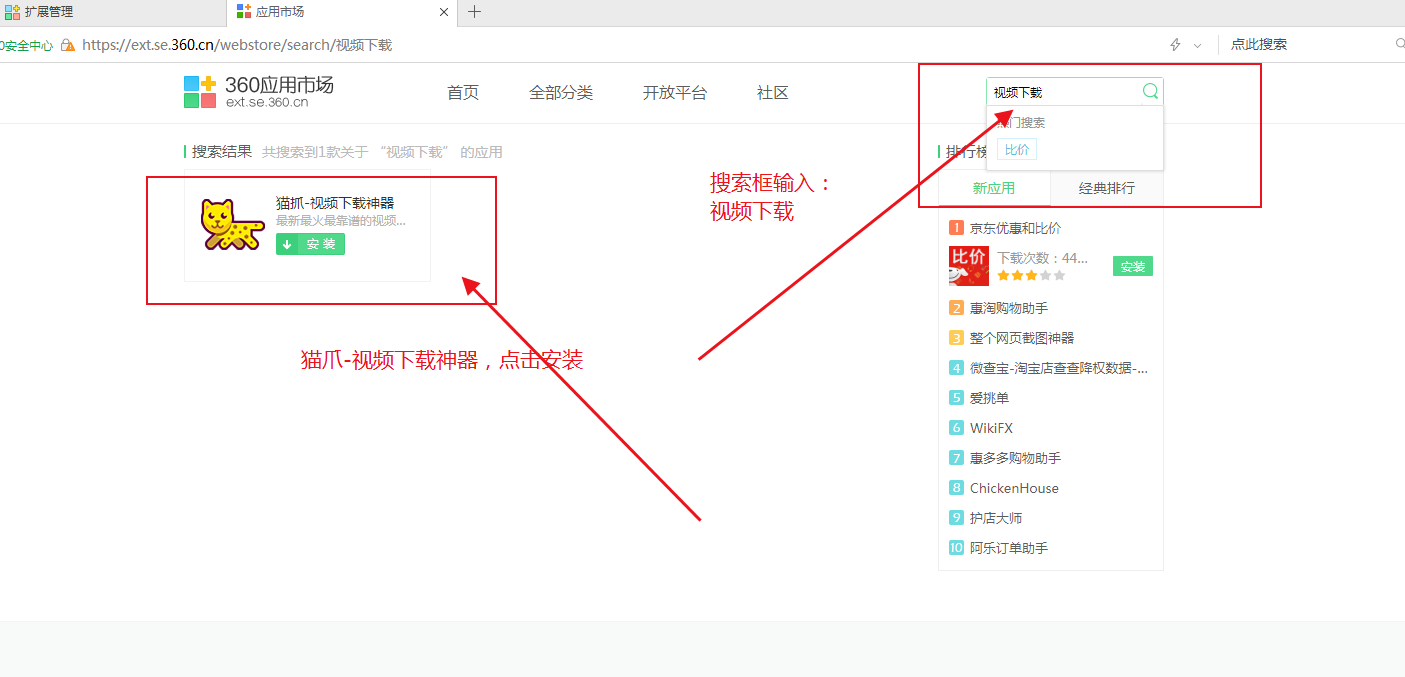 搜索窗输入“视频下载”
搜索窗输入“视频下载”
3、点安装,一会出现一个弹窗,如下图,选择添加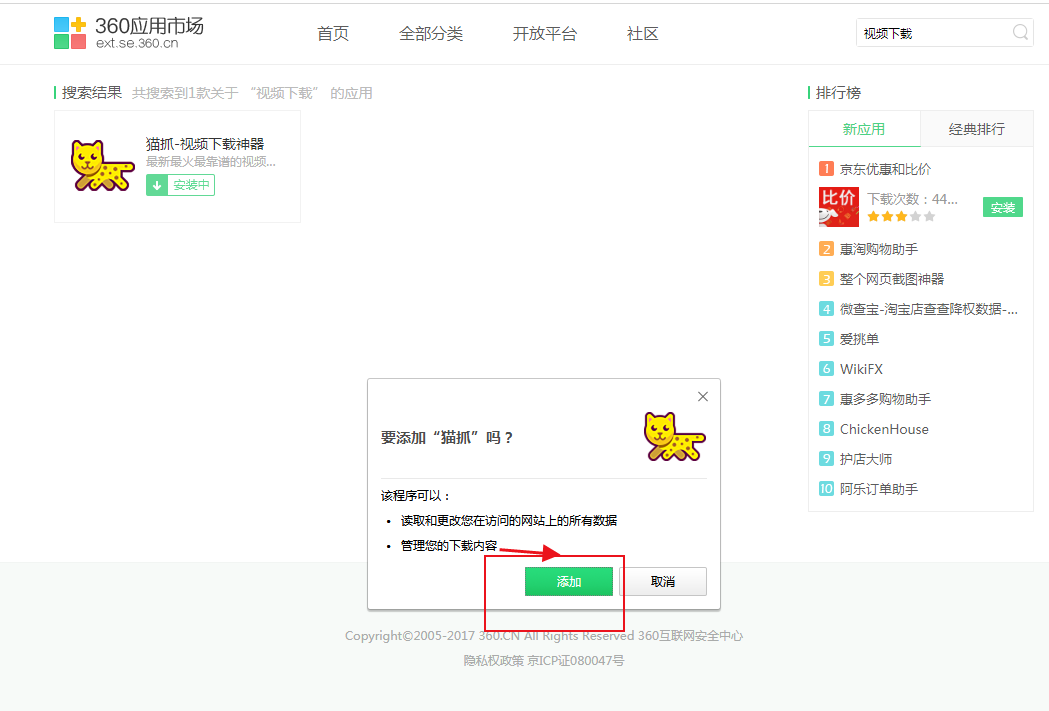 添加插件
添加插件
4、OK,插件安装完毕,在浏览器的右上方可以看到它的小图标了,这就安装正常了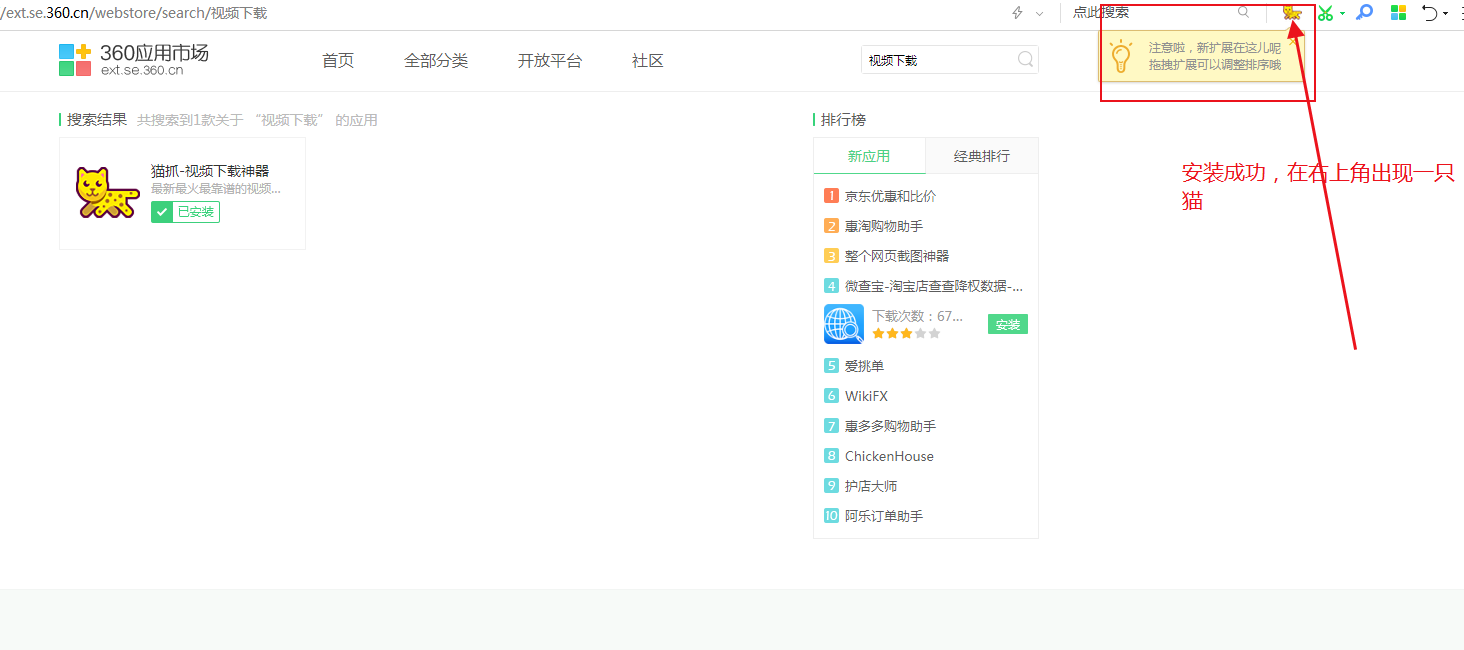 插件安装完毕
插件安装完毕
5、准备工作完成,正式开始了。把你要下载视频的网页用360浏览器打开,点击播放视频。等一会儿,可以看到插件的图标变得有颜色了,这就说明可以下载了。点开小图标,如下图可以看到有一个文件可以下载了,下载保存就OK了。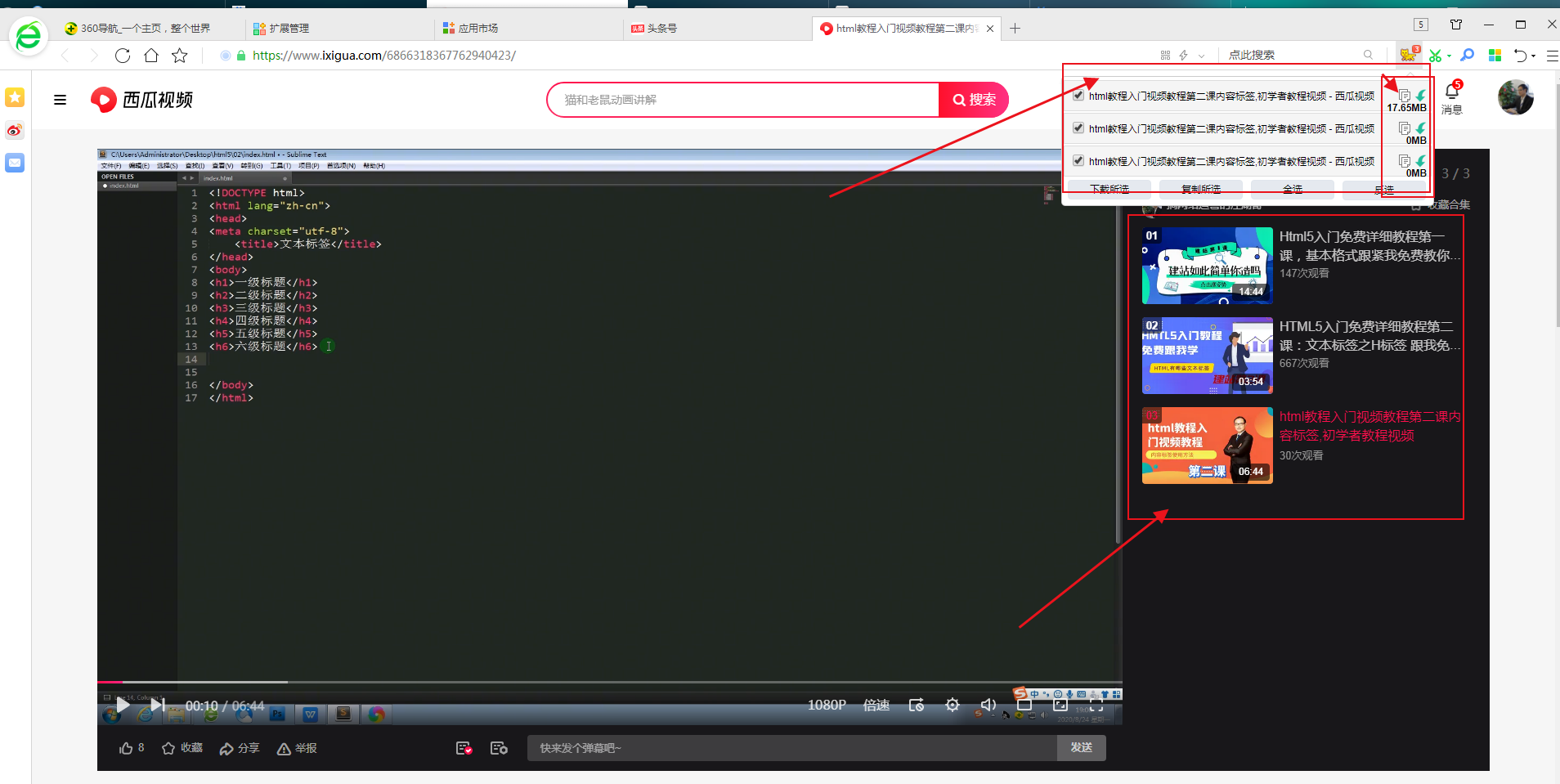 下载准备
下载准备
PS:有时候同一个网页中有多个视频,那么在下载时会显示多个下载文件哦,你要正确选择自己所需的。如上图,我有三个视频的就显示三个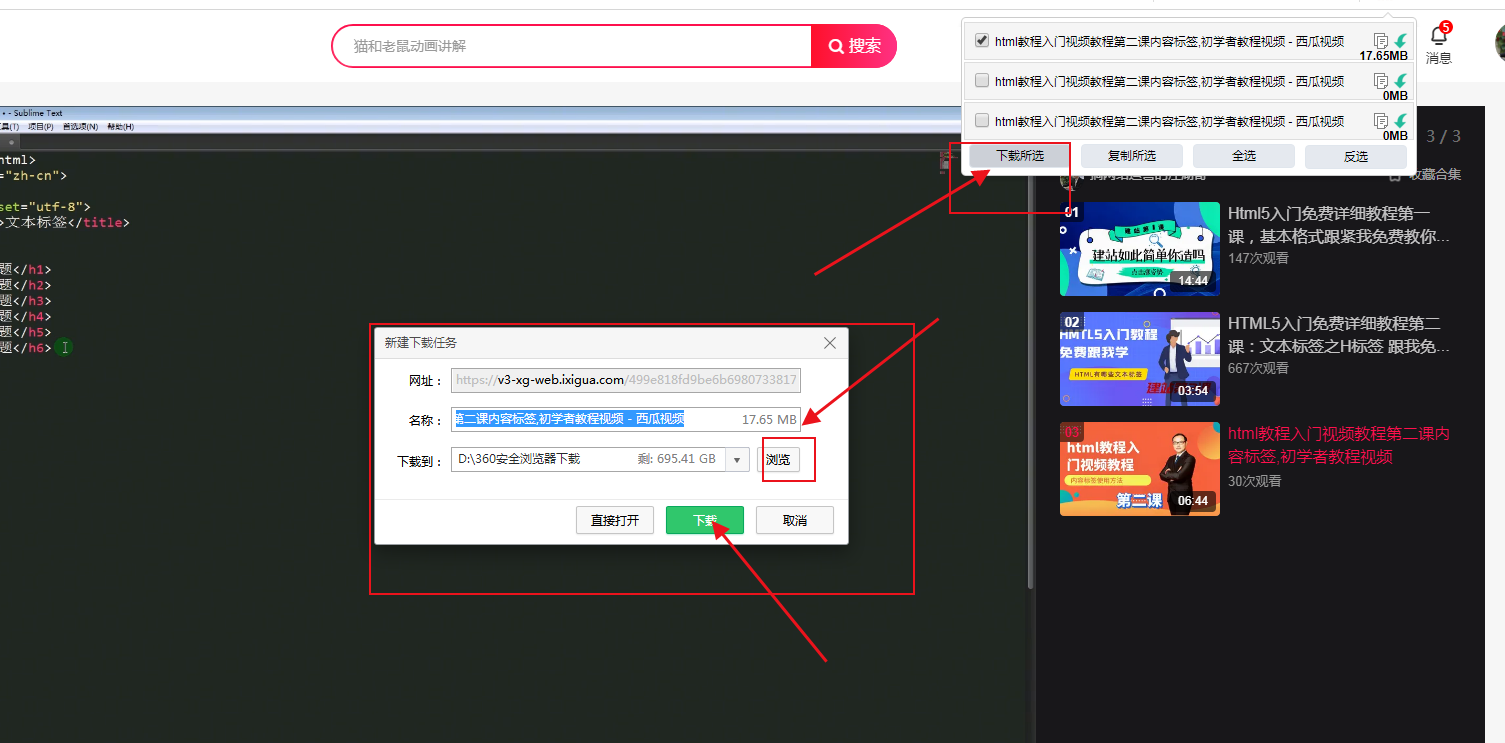 下载完成
下载完成
方法是不是超级简单呢?一看就懂,再也不用从电脑临时文件去找
最新文章
- 1bat的大数据(BAT的大数据来源)
- 2三星s8屏幕上端2(三星s8屏幕上端2个按键)
- 3三星屏幕坏了如何导出(三星屏幕摔坏了如何导出数据么)
- 4红米3x怎么关闭自动更新(红米k40s怎么关闭自动更新)
- 5微信上防止app自动下载软件怎么办(微信上防止app自动下载软件怎么办啊)
- 6押镖多少钱(押镖一个月有多少储备金)
- 7瑞星个人防火墙胡功能(瑞星个人防火墙协议类型有哪些)
- 8cf现在等级是多少(cf等级2020最新)
- 9老滑头多少条鱼(钓鱼老滑头有什么用)
- 10WPS自动调整语法(wps如何修改语法)
- 11dell控制面板防火墙(dell的防火墙怎么关闭)
- 12丑女技能升多少(丑女技能需要满级吗)
- 13智能家居系统怎么样(智能家居系统好吗)
- 14戴尔屏幕(戴尔屏幕闪烁)
- 15y85屏幕信息(vivoy85息屏显示时间怎么设置)
- 16魅蓝note3屏幕出现方格(魅蓝note屏幕竖条纹)
- 17v8手指按屏幕(触屏手指)
- 18金为液晶广告机(液晶广告机lb420)
- 19三星显示器怎么校色(三星显示器 调色)
- 20hkc显示器dvi音频(hkc显示器有音响么)
- 21康佳液晶智能电视机(康佳液晶智能电视机怎么样)
- 22做液晶画板电脑(做液晶画板电脑怎么操作)
- 23液晶屏极化现象原理(液晶屏极化现象原理是什么)
- 24企业网络安全防火墙(企业网络防护)
- 256splus黑屏屏幕不亮(苹果6s plus屏幕突然黑屏)
- 26充电导致屏幕失灵(充电导致屏幕失灵怎么办)
- 27超极本屏幕旋转(笔记本电脑屏幕旋转,怎么转过来?)
- 28igmp防火墙(防火墙配置ipv6)
- 29荣耀王者多少经验(王者荣耀经验多少一级)
- 30lol老将还剩多少(qg老将)